- Författare Abigail Brown [email protected].
- Public 2023-12-17 07:02.
- Senast ändrad 2025-06-01 07:18.
En flatbäddsfotoskanner ansluten till en traditionell dator är i allmänhet det bästa sättet att skapa digitala kopior av utskrivna foton. Även om den här metoden fortfarande är populär bland dem som vill ha högsta kvalitet och exakt återgivning/arkivering, har mobila enheter breddat omfattningen av digital fotografering. Inte bara smartphones kan ta fantastiska bilder, utan de kan skanna och spara gamla foton också. Allt du behöver är en bra fotoskannerapp.
Var och en av följande (listade utan särskild ordning) har unika och användbara aspekter som hjälper dig att skanna foton med en smartphone/surfplatta.
Google PhotoScan
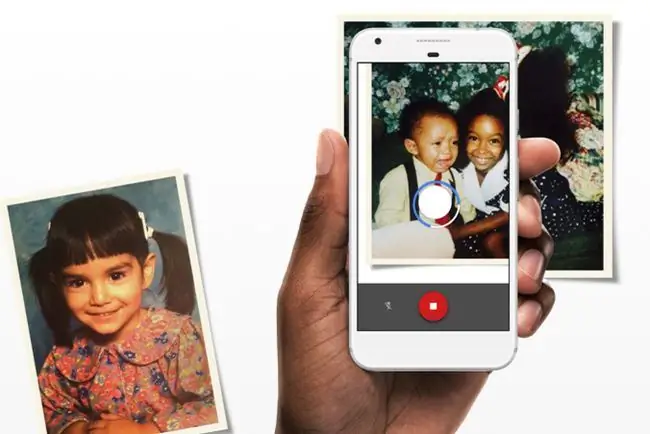
What We Like
- Gratis.
- Gör en sak, men gör det bra.
- Lagrar dina skanningar i Google Foto.
- Enkelt och lätt att använda för kvalitetsfoton.
- Snabb skanningsprocess är effektiv för att eliminera bländning.
What We Don't Like
- Djuplänk till Googles tjänster; avskräckande för människor som värdesätter sin integritet.
- Bara en skanner; inga meningsfulla redigeringsverktyg i appen.
Om du gillar snabbt och enkelt, kommer Google PhotoScan att passa dina fotodigitaliseringsbehov. Gränssnittet är enkelt och det enda PhotoScan gör är att skanna foton, men på ett sätt som praktiskt taget undviker den fruktade bländningen. Appen uppmanar dig att placera ett foto inom ramen innan du trycker på avtryckaren. När de fyra vita prickarna visas är ditt jobb att flytta smarttelefonen så att mitten hamnar i linje med varje prick, en efter en. PhotoScan tar de fem ögonblicksbilderna och syr ihop dem, och korrigerar därigenom perspektiv och eliminerar bländning.
Allt som allt tar det cirka 25 sekunder att skanna ett foto - 15 för att rikta kameran och 10 för PhotoScan till bearbetning. I motsats till många andra appar bibehåller PhotoScans resultat mycket bättre kvalitet/skärpa trots tendensen att bli lite mer exponerad. Du kan visa varje skannat foto, justera hörn, rotera och radera vid behov. När du är klar, en knapptryckning sparar alla skannade foton till din enhet.
Ladda ned för:
Photomyne
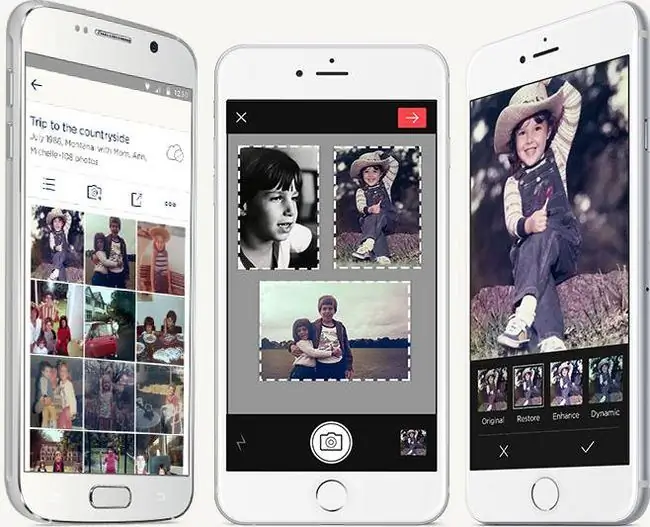
What We Like
- Clean app som stöder flera foton i en skanning.
- Utmärkta verktyg för att spara dina skanningar.
- Skannar och digitaliserar flera foton samtidigt.
- Exakt bildbeskärning och automatisk rotation.
What We Don't Like
- Prenumerationsmodell.
- Kvaliteten på de skannade bilderna är inte lika stabil som med andra appar.
En av fördelarna med att använda en flatbäddsskanner (med lämplig programvara) är möjligheten att skanna flera foton samtidigt. Photomyne gör detsamma och gör snabbt arbete med att skanna och identifiera separata bilder i varje bild. Den här appen kan vara en idealisk tidsbesparing när du försöker digitalisera bilder som finns i album som innehåller många sidor fyllda med fysiska foton.
Photomyne utmärker sig på att automatiskt upptäcka kanter, beskära och rotera foton - du kan fortfarande gå in och göra manuella justeringar om så önskas. Det finns också möjlighet att inkludera namn, datum, platser och beskrivningar på foton. Den övergripande färgnoggrannheten är bra, även om andra appar gör ett bättre jobb med att minimera mängden brus/korn. Photomyne begränsar antalet gratisalbum för användare som inte prenumererar, men du kan enkelt exportera (t.ex. Google Drive, Dropbox, Box, etc.) alla digitaliserade foton för förvaring.
Ladda ned för:
Microsoft Lens
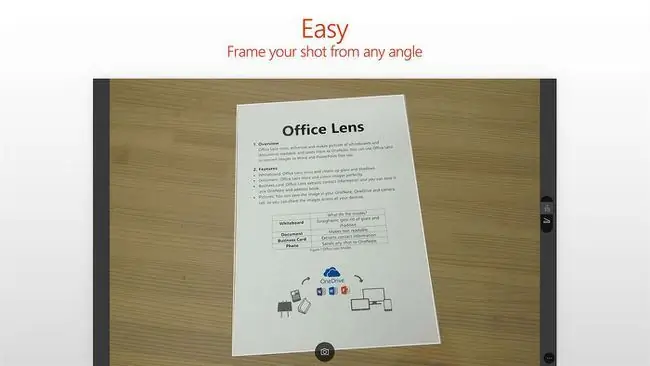
What We Like
- Appen har ett värde utöver bara fotoskanning.
- Gratis och knuten till Microsoft-tjänster.
- Fungerar snabbt, med några grundläggande redigeringsverktyg.
- Maximal skanningsupplösning för skarpare bilder.
- Bra färgnoggrannhet.
What We Don't Like
-
Appen är inte optimerad för fotoskanning.
- Appens potential lyser starkast när den ingår i en komplett Microsoft-applikationsstack.
Om högupplösta fotoskanningar är huvudprioritet, och om du har en stadig hand, plan yta och gott om belysning, är Microsoft Lens-appen valet. Även om beskrivningen anger nyckelord för produktivitet, dokument och affärer, har appen ett fotoinfångningsläge som inte tillämpar förbättrad mättnad och kontrast (dessa är idealiska för att känna igen text i dokument). Men viktigast av allt, MS Lens låter dig välja kamerans skanningsupplösning - en funktion som utelämnas av andra skanningsappar - hela vägen till det maximala din enhet kan.
MS Lens är enkel och okomplicerad; det finns minimala inställningar att justera och endast manuell rotation/beskärning att utföra. Skanningar som görs med MS Lens tenderar dock att vara skarpare, med bildupplösningar två till fyra gånger högre (baserat på kamerans megapixlar) än de av andra appar. Även om den är beroende av omgivande ljus är den övergripande färgnoggrannheten bra - du kan alltid använda en separat fotoredigeringsapp för att finjustera och justera foton som skannats in av MS Lens.






